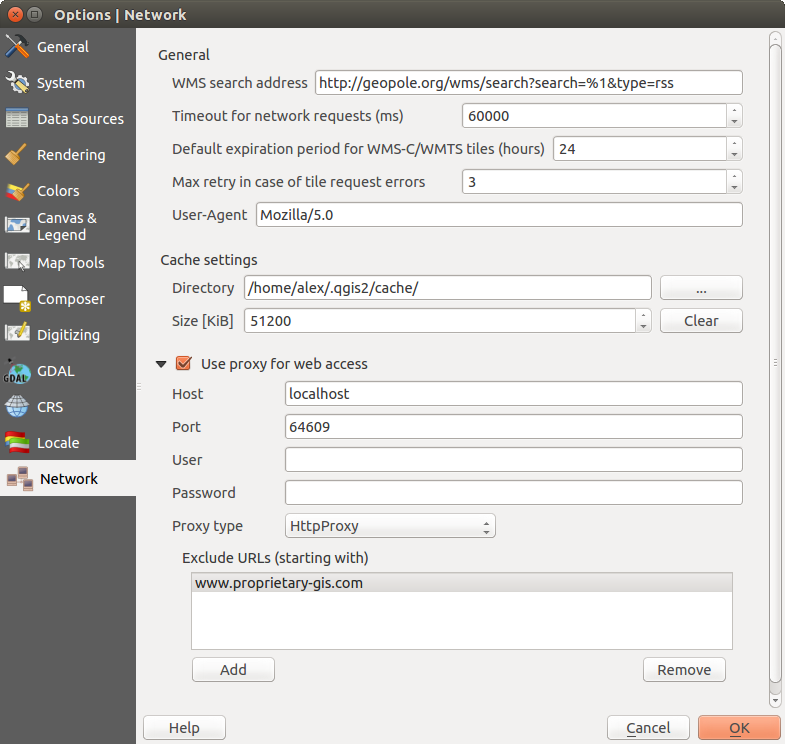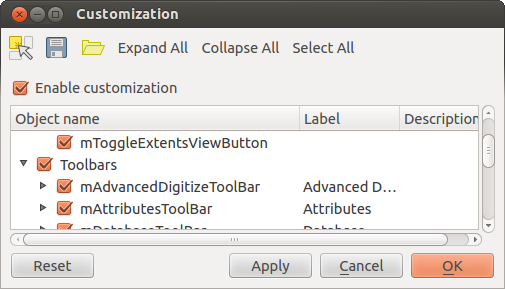.
Configurazione di QGIS¶
QGIS è altamente configurabile grazie al menu Impostazioni ‣. Altre opzioni di configurazione sono possibili attraverso i menu Pannelli e Barre degli strumenti presenti nel menu Visualizza ‣.
Nota
QGIS segue le linee guida del desktop per la posizione di opzioni e proprietà del progetto.Quindi in relazione al sistema operativo che si sta utilizzando, la posizione di alcuni degli elementi di cui sopra può essere situata nel :MenùSelection:`Visualizza` (pannelli e barre degli strumenti) o in: MenuSelection: Progetto per Opzioni.
Pannelli e Barre degli strumenti¶
Nel menu Pannelli ‣ è possibile attivare e disattivare i widgets di QGIS. Il menu Barre degli strumenti ‣ offre la possibilità di attivare e disattivare gruppi di icone nella barra degli strumenti di QGIS (vedi figure_panels_toolbars).
Figure Panels and Toolbars:
Suggerimento
Panoramica
Attraverso il pannello panoramica hai la possibilità di visualizzare tutti i layer aggiunti. Pui attivare il pannello dal menu Visualizza ‣ Pannelli. All’interno della panoramica è presente un rettangolo che mostra l’estensione attuale della mappa. Questo ti permette di determinare rapidamente quale area della mappa stai attualmente osservando. Le etichette dei layer non sono visualizzate nella panoramica anche se la funzione di visualizzazione delle etichette è attiva. Cliccando e trascinando il rettangolo rosso che mostra l’estensione corrente della tua vista, la mappa si sposterà di conseguenza.
Proprietà progetto¶
Nella finestra proprietà del progetto in  :MenuSelection: Impostazioni -> Proprietà progetto... (kde) o
:MenuSelection: Impostazioni -> Proprietà progetto... (kde) o 
 :MenuSelection:` Progetto -> Proprietà progetto...` (Gnome), puoi impostare specifiche opzioni del progetto. Queste includono:
:MenuSelection:` Progetto -> Proprietà progetto...` (Gnome), puoi impostare specifiche opzioni del progetto. Queste includono:
Nella scheda Generale puoi impostare: il titolo del progetto, il colore della selezione e dello sfondo, l’unità di misura della mappa, la precisione e l’opzione di salvare il percorso ai layer come relativo o assoluto. Se hai attivato la trasformazione del SR puoi specificare un ellissoide per il calcolo delle distanze. Puoi scegliere le unità della mappa (solo se la trasformazione del SR è disattivata) e la precisione del numero (cifre decimali). Infine puoi anche inserire una lista di scale che sovrascriveranno le scale preimpostate.
La scheda SR permette di scegliere il sistema di riferimento e di abilitare la riproiezione al volo di raster e vettori quando questi hanno un SR diverso.
La terza scheda Informazioni vettore permette di attivare/disattivare i vettori che possono essere interrogati (vedi anche il paragrafo relativo agli strumenti mappa nella sezione Opzioni dell’interfaccia grafica (GUI) per maggiori informazioni sull’interrogabilità di vettori multipli).
La scheda Stiili predefiniti ti consente di controllare gli stili dei nuovi layer se non hanno già uno stile definito .qml. Puoi impostare il livello di trasparenza predefinito per nuovi layei e se assegnare colori casuali ai simboli. C’è anche una sezione aggiuntiva in cui puoi definire colori specifici per il progetto in corso. Potrai trovare i colori aggiunti nella lista a cascata della finestra di dialogo dei colori presente in ogni visualizzazione.
La scheda Server OWS permette di impostare le informazioni dei server WMS e WFS, l’estensione e le restrizioni dei SR.
La scheda Macro serve per modificare le macro di Python per il progetto. Attualmente sono disponibili tre macro: openProject(), saveProject() e closeProject().
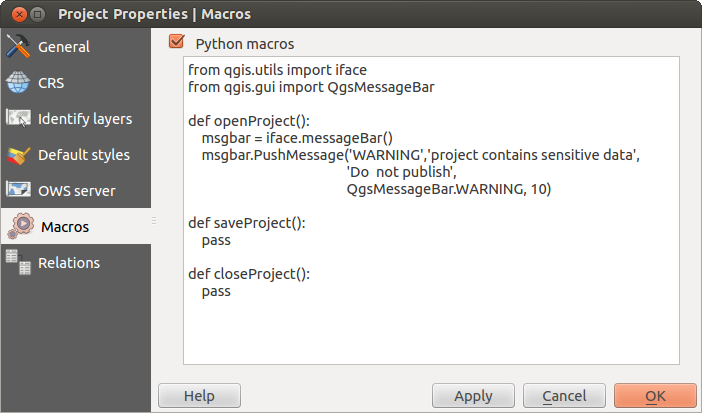
Impostazioni macro in QGIS
La scheda Relazioni permette di impostare relazioni 1:n. Le relazioni sono definite nella finestra di dialogo delle proprietà del progetto. Una volta impostate le relazioni per un vettore, la vista modulo (cioè quando si interroga il vettore con lo strumento informazioni elemento) elencherà le relazioni in una finestra dedicata. Le relazioni 1:n sono uno strumento molto prezioso che può essere utilizzato, per esempio, per tenere traccia delle ispezioni storiche di un tratto stradale o di manutenzione delle tubature. Per maggiori informazioni sulle relazioni 1:n dai un’occhiata alla sezione Creating one to many relations.
Opzioni dell’interfaccia grafica (GUI)¶
 Alcune opzioni di base per QGIS possono essere impostate nella finestra Opzioni. Seleziona la voce Impostazioni ‣
Alcune opzioni di base per QGIS possono essere impostate nella finestra Opzioni. Seleziona la voce Impostazioni ‣  Opzioni. Le schede dedicate alla personalizzazione sono descritte di seguito.
Opzioni. Le schede dedicate alla personalizzazione sono descritte di seguito.
Personalizzazione¶
Lo strumento di personalizzazione permette di attivare/disattivare praticamente qualunque elemento dell’interfaccia di QGIS. È molto utile se sono stati installati molti plugin, usati raramente e che riempiono lo schermo e la barra degli strumenti.
Figure Customization 1:
Il menu Personalizzazione di QGIS è diviso in cinque gruppi. In  Menu è possibile nascondere funzioni all’interno della Barra dei Menu. In
Menu è possibile nascondere funzioni all’interno della Barra dei Menu. In  Panelli puoi trovare tutti i pannelli presenti in QGIS. I pannelli sono applicazioni che possono essare avviate e usate come finestre mobili, fisse oppure possono essere incorporate nella finestra principale di QGIS come se fossero dei widget (see also Pannelli e Barre degli strumenti). In
Panelli puoi trovare tutti i pannelli presenti in QGIS. I pannelli sono applicazioni che possono essare avviate e usate come finestre mobili, fisse oppure possono essere incorporate nella finestra principale di QGIS come se fossero dei widget (see also Pannelli e Barre degli strumenti). In  Barra di stato è possibile disattivare caratteristiche come le informazioni sulle coordinate. In
Barra di stato è possibile disattivare caratteristiche come le informazioni sulle coordinate. In  Barra degli strumenti è possibile attivare/disattivare le icone della barra degli strumenti di QGIS e in
Barra degli strumenti è possibile attivare/disattivare le icone della barra degli strumenti di QGIS e in  Widgets si possono attivare/disattivare i diversi pannelli presenti in QGIS.
Widgets si possono attivare/disattivare i diversi pannelli presenti in QGIS.
Con  Passa ai widget per la cattura nell’applicazione principale puoi cliccare sugli elementi di QGIS che vuoi nascondere dall’interfaccia e ritrovarli cosi nel menu Personalizzazione (vedi figure_customization). Puoi anche salvare le diverse impostazioni a seconda dei diversi utilizzi. Prima che i cambiamenti diventino effettivi devi riavviare QGIS.
Passa ai widget per la cattura nell’applicazione principale puoi cliccare sugli elementi di QGIS che vuoi nascondere dall’interfaccia e ritrovarli cosi nel menu Personalizzazione (vedi figure_customization). Puoi anche salvare le diverse impostazioni a seconda dei diversi utilizzi. Prima che i cambiamenti diventino effettivi devi riavviare QGIS.
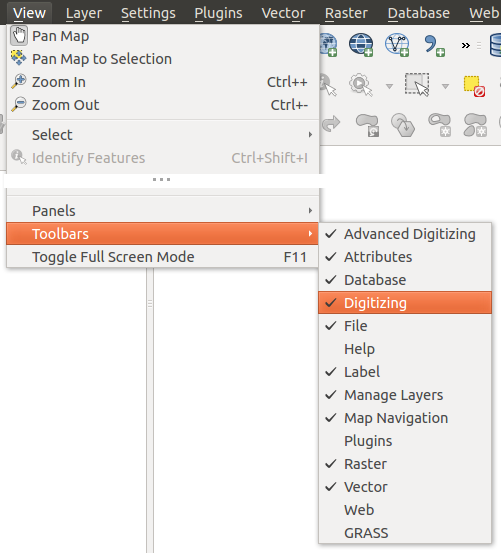

 Qt predefinito o un carattere di tua scelta.
Qt predefinito o un carattere di tua scelta.
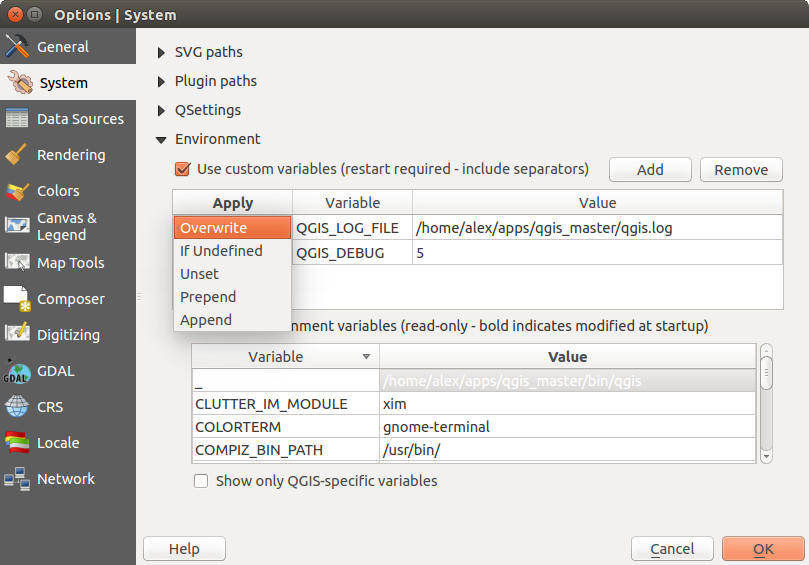



 Non abilitare la riproiezione ‘al volo’
Non abilitare la riproiezione ‘al volo’